iTunes 12.4 tutvustas mitut disaini tweaks'i, mis võisid tähendada mõne nupu eemaldamist, millele olete toetanud Apple'i muusikavideodel ja veel enam appil liikuda. Mõne klaviatuuri otseteega saate oma arsenalis siiski saada lihtsaks ja tõhusaks iTunes'i navigaatoriks.
Võib juba kasutada mõningaid neid otseteid ja te ilmselt ei mäleta neid kõiki, kuid loodetavasti leiad mõned alla 15 klaviatuuri otseteed, mis on kasulikud.
Ma kasutan Maci, nii et olen loetlenud kiirklahve Maci klaviatuurile, kuid samaväärne Windowsi otsetee on enamiku jaoks olemas, kui asendate Ctrl-klahvi käsuklahvi. Märgin, kus Windowsi otsetee puudub või on drastiliselt erinev Maci otseteest.
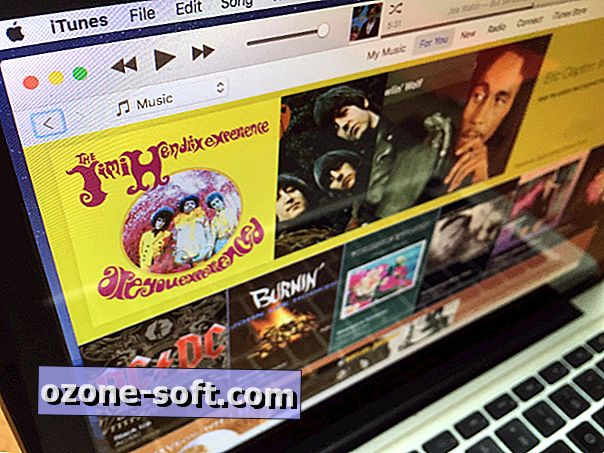
Taasesituse juhtelemendid
1. Esita / peatada tühik
Praeguse laulu peatamiseks või esitamiseks ei ole vaja puutuda puuteplaadi või hiire juurde. Lihtsalt vajuta tühikuklahvile, et paus peatada ja seda uuesti mängida.
2. Laul on nii kena ...
Kui soovite praegust laulu algusest peale mängida, klõpsake nuppu Return .
3. Jäta järgmisele teele
Raamatukogu või esitusloendi järgmisele lugemisele liikumiseks vajutage parempoolset nooleklahvi . Eelmise loo juurde liikumiseks vajutage vasakut noolt .
Samamoodi saate kasutada valikuklahvi parempoolset noolt, et liikuda oma teegi järgmise albumi esimesele lugemisele. Valik-vasak nool toimib aga nagu vasakpoolne käsk noolega ja liigutab teid eelmise loo juurde.
4. Näita mängivat laulu
Kui teil on suur muusikakogu, siis saate selle sisu kuulamise ajal tõenäoliselt lugeda ja kaotada oma koha. Olenemata sellest, kas kasutate esitajaid, albumeid, laule või žanre, saate naasta oma raamatukogu kohale, mis näitab parajasti laulu esitamist käsuga Command-L .
5. Näita järgmist paneeli
Kui olete uudishimulik, millised laulud on järgmisena üles seatud, klõpsake nuppu Command-Option-U, et kuvada ülespoole järgmine paneel.
6. Täielik peatus
Vahetükki tabades peatab praeguse pala, kasutades käsku [periood] peatab aktiivse pala, mis kustutab iTunes'i ülaosas olekupaneeli.
Esitusloendid
1. Loo esitusloend
Uue esitusloendi loomiseks vajuta Command-N . Esitusloend lisatakse külgriba koos esiletõstetud tekstiga, et saaksite sellele kiiresti nime anda.
Kui teil on esitusloendi jaoks valitud laulud, saate luua esitusloendi, mis algab nendest lauludest käsuga Command-Shift-N .
Nutika esitusloendi loomiseks, mis valib teie määratud kriteeriumide alusel laule, vajuta Command-Option-N .
2. Kustuta esitusloend
Kui esitusnimekiri on külgribal esile tõstetud, võite lihtsalt selle kustutamiseks vajutada nuppu Delete . Kui soovid tappa esitusloendit ilma kinnitust küsimata, vajuta Command-Delete .
Esitusloendi kustutamiseks ja selle laulude eemaldamiseks teegist klõpsake suvandil Option-Delete.
ITunes'is liikumine
1. Vaadake oma erinevat tüüpi sisu
iTunes on pikka aega olnud rohkem kui lihtsalt muusika. Oma erinevatesse sisutüüpidesse liikumiseks kasutage neid otseteid:
- Command-1 - muusika
- Command-2 - filmid
- Command-3 - telesaated
- Command-4 - Podcastid
- Command-5 - iTunes U
- 6. käsk - audioraamatud
- Command-7 - rakendused
- Command-8 - toonid
- Command-9 - Interneti-raadio
2. Näita veergu brauser
iTunes'il on kasulik paneel, mida nimetatakse veergu brauseriks, kui kasutate Minu muusika muusikapalade vaadet, mis pakub žanre, kunstnikke ja albumeid kiiresti. Klõpsake käsku B, et näidata ja peita veergu brauser.
3. Kuva olekuriba
Olekuriba asub iTunes'i alumises servas ja näitab hetkel vaadatavate laulude kogumit, kogu käitusaega ja suurust. Olekuriba näitamiseks ja peitmiseks klõpsake käsureal / .
4. Näita külgriba
Külgriba asub iTunes'i vasakpoolses servas ja kuvab esmalt teie esitusloendeid. Klõpsake käsku Command-Option-S, et näidata ja peita külgriba.
5. Näita visualiseerijat
Tahad seada pidu jaoks esitusloendi ja seejärel peita see mõne trippy visuaadi taha? Kui see on nii, klõpsake iTunes Visualizer käivitamiseks käsku Command-T .
6. Hankige teave
Kui soovite laulule, albumisse või esitaja nimele muuta või muuta oma žanrit, et see sobiks paremini teie muusikakogu organisatsiooniga, siis klõpsake käsku Command-I, et kuvada aken Get Info. Samuti saate lisada albumi ja lyrics.
7. Saage väike
Klõpsake käsku Command-Shift-M, et muuta suur iTunes'i aken kompaktseks Mini-mängijaks, mis on suurepärane funktsioon, kui kasutate arvutis teisi rakendusi, kuid soovite oma laulu pealkirjadega silma peal hoida.
8. Minimeeri, peida, sulgeda
Vajuta Command-M, et vähendada iTunes'i, mis eemaldab selle töölauale, kuid hoiab ikooni doki paremal küljel.
Vajutage käsku H, et varjata iTunes, mis eemaldab selle töölaual ja hoiab ikooni doki paremast küljest välja.
Klõpsake käsku Command-Option-H, et peita kõik aknad peale iTunes.
ITunes'i sulgemiseks vajuta käsku Q.



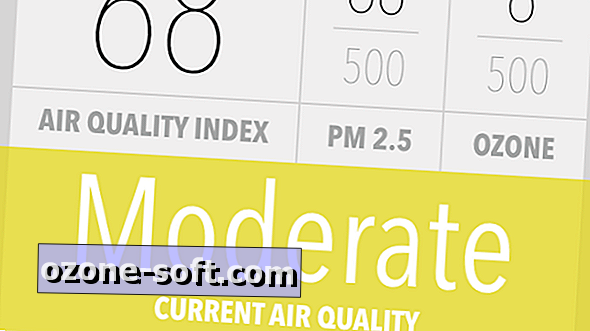
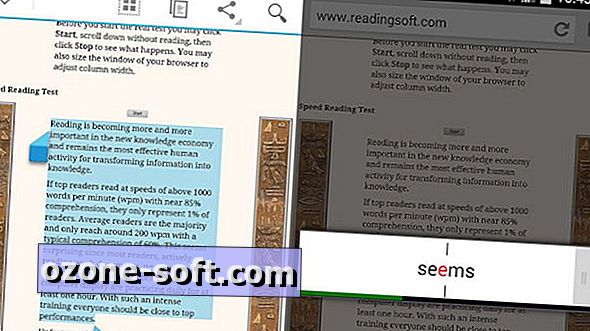

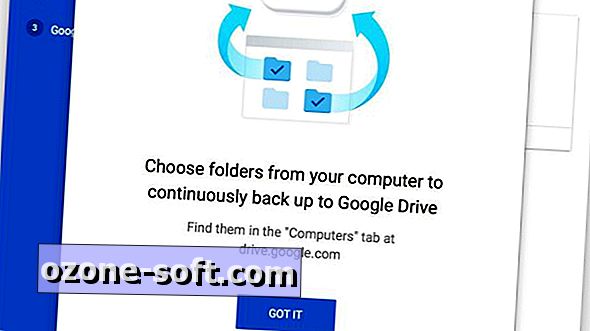
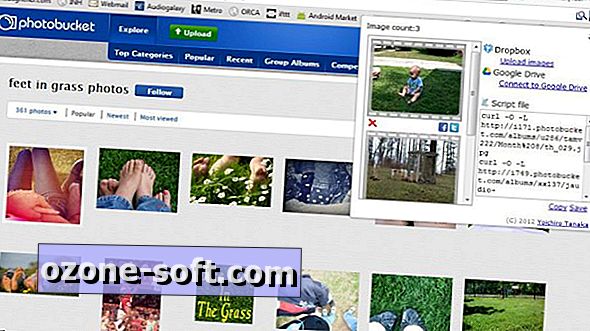





Jäta Oma Kommentaar